عمل محرك أقراص فلاش لينوكس قابل للتمهيد. UNetbootin لإنشاء USB مباشر قابل للتمهيد
UNetbootin هو تطبيق صغير يسمح لك بإنشاء أقراص قابلة للتمهيد على محركات أقراص USB أو وسائط ضوئية أخرى لإصدارات مختلفة من نظام التشغيل Linux.
منذ عامين فقط ، تم استخدام أقراص الليزر بشكل أساسي لتثبيت أنظمة التشغيل. ومع ذلك ، فإن هذه الناقلات لها بعض العيوب. تعتبر أقراص الليزر شديدة التعرض للتلف الميكانيكي ، مما يؤدي إلى عدم القدرة على قراءة بعض الملفات والتثبيت غير الصحيح لنظام التشغيل. بالإضافة إلى ذلك ، كانت سرعة قراءة الملفات الصغيرة من الأقراص بطيئة جدًا.
اليوم تغير الوضع بشكل كبير. كان هذا بسبب النمو السريع في سعة محركات أقراص فلاش. يجب أن يكون لديك محرك أقراص USB بسعة 1 جيجابايت على الأقل لتثبيت نظام التشغيل على جهاز الكمبيوتر الخاص بك. لتحويل محرك أقراص فلاش إلى قرص تثبيت ، تحتاج إلى استخدام تطبيق UNetbootin. يمكنك تحميل البرنامج بشكل مجاني بالكامل.
كيف يعمل البرنامج
في البداية ، تحتاج إلى تنزيل تطبيق UNetbootin وتثبيته ، وبعد ذلك يمكنك البدء في التعرف على البرنامج. الغرض من الأداة المساعدة هو إنشاء أقراص تثبيت على محركات الأقراص المحمولة وأقسام محرك الأقراص الثابتة. للقيام بذلك ، حدد صورة ISO ، وحدد القرص الذي سيتم تثبيت نظام التشغيل عليه وانقر فوق "موافق" لبدء العملية.
في حالة عدم وجود صورة على جهاز الكمبيوتر ، يمكنك اختيار أي إصدار من Linux أو BSD على الموقع الذي يقدمه البرنامج. يمكنك العمل مع التطبيق على جميع أنظمة تشغيل Windows تقريبًا.
ميزات التطبيق
يتيح لك البرنامج استخدام صور ISO المختلفة لأنظمة Linux و BSD OS. بالإضافة إلى ذلك ، يعرض التطبيق الموارد التي يمكنك من خلالها تنزيل الملفات الضرورية. بالإضافة إلى ذلك ، توفر الأداة المساعدة UNetbootin اختيار قرص أو محرك أقراص محمول لتثبيت نظام التشغيل. من الممكن أيضًا اختيار مقدار مساحة القرص لتوفير مساحة بعد إعادة التشغيل.
مزايا وعيوب التطبيق
يتيح لك تطبيق UNetbootin إنشاء أقراص قابلة للتمهيد من محركات أقراص فلاش لتثبيت Linux و BSD OS. بالإضافة إلى ذلك ، فإن البرنامج قادر على تثبيت إصدارات مختلفة من أنظمة التشغيل.
الأداة لها الترجمة الروسية. بفضل الواجهة البسيطة ، فإن العمل في التطبيق بسيط للغاية. بالإضافة إلى ذلك ، يمكن تنزيل البرنامج مجانًا تمامًا ، مما سيسمح للجميع بتثبيته على أجهزة الكمبيوتر الخاصة بهم.
من بين النقاط السلبية ، يمكن للمرء أن يستبعد عدم القدرة على إنشاء محركات أقراص USB للتثبيت لنظام التشغيل Windows.
بشكل عام ، يعد UNetbootin تطبيقًا جيدًا يسمح لك بإنشاء أقراص تثبيت من أي محرك أقراص محمول أو قسم محرك أقراص ثابتة. الأداة مثالية لمستخدمي أنظمة التشغيل Linux و BSD. يمكن أن يكون المصدر صورة ISO موجودة على الكمبيوتر. بالإضافة إلى ذلك ، قم بتنزيل مجموعة توزيع نظام التشغيل من الشبكة.
يمكنك تثبيت التطبيق على أي إصدار من نظام التشغيل Windows. إذا كنت بحاجة إلى تثبيت Linux أو BSD OS على جهاز الكمبيوتر الخاص بك ، فيجب عليك استخدام هذا التطبيق. ومع ذلك ، تجدر الإشارة إلى أن البرنامج لا يسمح لك بإنشاء أقراص قابلة للتمهيد لأنظمة تشغيل Windows.
تحتاج إلى تنزيل التطبيق من المصدر الرسمي للمطور أو من موقع موثوق به حتى تتمكن من إنشاء أقراص قابلة للتمهيد من محركات أقراص فلاش لأنظمة تشغيل Linux و BSD. في الوقت نفسه ، يوصى بتشغيل نظام أمان للكمبيوتر يمنع جميع محاولات الفيروسات والعناصر الخبيثة لاختراق نظام التشغيل.
اليوم أريد أن أخبركم كيف يمكنك بسهولة إنشاء USB مباشر باستخدام برنامج UNetbootin.
بالنسبة لأولئك الذين لا يفهمون تمامًا سبب ضرورة ذلك ، سأقول أن Live USB عبارة عن محرك أقراص يتصل بجهاز كمبيوتر عبر USB (في حالتنا ، محرك أقراص USB محمول) يتم تثبيت نظام تشغيل يعمل عليه من هذه الوسائط ولا يتطلب التثبيت على القرص الصلب. يمكن استخدام محركات الأقراص المحمولة هذه للتعرف على نظام التشغيل الجديد وتثبيته اللاحقة. يمكن استخدامها أيضًا لاستعادة البيانات أو أداء الكمبيوتر. بالإضافة إلى ذلك ، يستخدم العديد من الأشخاص Live USB كنظام تشغيل محمول ، والذي يمكن أن يساعد حقًا في بعض الحالات.
نظرًا لبعض ميزات تثبيت نظام التشغيل على محرك أقراص USB ، فمن الأسهل استخدام برامج خاصة لهذه الأغراض ، أحدها UNetbootin.
تثبيت UNetbootin
لذلك ، كما هو الحال دائمًا ، تحتاج إلى تثبيت البرنامج أولاً. يمكن لمستخدمي Ubuntu القيام بذلك مباشرة من المستودع الافتراضي باستخدام الأمر:
sudo apt-get install unetbootin
بالنسبة لأولئك الذين ليس لديهم مثل هذه الفرصة ، انتقل إلى موقع البرنامج وحدد النظام الأساسي المطلوب مباشرة على المنصة الرئيسية. UNetbootin متاح لنظامي التشغيل Windows Linux و Mac. جارى التحميل. بعد التنزيل ، قم بتشغيل التطبيق.
يتطلب UNetbootin كلمة مرور مسؤول ، أدخلها ويمكنك الآن البدء في إنشاء Live USB.
إنشاء LiveUSB مع UNetbootin
لا يوجد شيء معقد هنا. بادئ ذي بدء ، تحتاج إلى تحديد صورة التوزيع.
يمكن للبرنامج نفسه تنزيل صورة النظام من الإنترنت. للقيام بذلك ، حدد عنصر "مجموعة التوزيع" أعلى الشاشة ، ثم حدد مجموعة التوزيع المطلوبة وإصدارها.

يمكنك أيضًا إنشاء USB مباشر من صورة تم تنزيلها مسبقًا. للقيام بذلك ، تحقق من العنصر "صورة القرص" ، ثم حدد نوع الصورة ، وهناك خيار "قرص" (لا تعرفه أبدًا) و "ISO". بعد ذلك ، عليك إخبار البرنامج بالمسار إلى ملفنا.

بعد ذلك ، حدد نوع الوسائط. يمكن لبرنامج UNetbootin تثبيت النظام على محرك أقراص محمول ومحرك أقراص ثابت. نختار محرك أقراص فلاش. بعد ذلك ، حدد الوسائط نفسها ، لدي محرك أقراص فلاش / dev / sdb1. والآن يمكنك النقر فوق "موافق" - سيبدأ إنشاء Live USB.


عند الانتهاء ، سيطالبك UNetbootin بإعادة تشغيل الكمبيوتر حتى نتمكن من التمهيد في Live USB الذي تم إنشاؤه حديثًا ، أو ببساطة الخروج من التطبيق. كل شيء هنا لتختار من بينها.

من السهل جدًا تشغيل محرك أقراص فلاش Windows القابل للتمهيد. ستشرح المقالة ثلاث طرق سريعة بسيطة لإنشاء محرك أقراص USB محمول قابل للتمهيد من صورة ISO جاهزة. جميع الطرق مجانية وشائعة ، على الرغم من وجود خيارات أبسط وأكثر تعقيدًا من بينها ، باستخدام برامج مختلفة. أيضًا ، تعمل جميع الأدوات المساعدة بشكل كامل في نظام التشغيل Windows XP.
إذا كان الكمبيوتر المحمول أو الكمبيوتر الخاص بك جديدًا ، مع BIOS UEFI، والذي يستخدم قرصه الثابت نمط تخطيط جدول GPT ، فيمكنك أيضًا التثبيت على هذا الكمبيوتر ويندوز 7باستخدام خوارزمية مختلفة. أيضًا ، إذا كان الجهاز أو الكمبيوتر أو الكمبيوتر المحمول أو النت بوك ، وما إلى ذلك ، يحتوي على منفذ USB 2.0 و USB 3 ، وقررت تثبيت Windows 7 من محرك أقراص USB محمول قابل للتمهيد على مثل هذا الجهاز ، فلا شك في ذلك يجب توصيل USB 2.0المنفذ ، نظرًا لأن Windows 7 نفسه لا يدعم نوع منفذ USB 3 ، والذي يتم تمييزه عادةً باللون الأزرق.

إذا كان محرك الأقراص المحمول القابل للتمهيد متصلاً عبر منفذ USB 3 ، فستنتهي محاولة تثبيت Windows 7 بالخطأ التالي:
"لم يتم العثور على برنامج تشغيل محرك الأقراص الضوئية المطلوب. إذا كان لديك محرك أقراص فلاش أو قرص مرن أو قرص DVD أو قرص مضغوط به برنامج التشغيل هذا ، فالرجاء إدخال هذه الوسائط. "
قم بإنشاء محرك أقراص محمول قابل للتمهيد
الآن أول شيء تحتاجه بالتأكيد هو صورة ISO لنظام التشغيل. والثاني هو الحاجة إلى الاهتمام بمحرك الأقراص المحمول نفسه. نظرًا لأنه سيتم تنسيق هذه الوسائط ، يجب نقل البيانات من محرك الأقراص المحمول إلى مكان آمن وآمن. من المهم أيضًا ملاحظة أن حجم محرك الأقراص المحمول يجب أن يكون بدقة 4 جيجا بايت على الأقل.من الضروري التحقق والتأكد من أن لوحة أم معينة تدعم بدقة تمهيد مثل هذه الخطة (من جهاز فلاش).
- إنشاء محرك أقراص محمول قابل للتمهيد باستخدام الأدوات (موصى به أخيرًا ، لأن الطريقة ليست فعالة جدًا) ؛
- إنشاء على حساب ؛
- جدوى ؛
إنشاء محرك أقراص محمول قابل للتمهيد باستخدام UNetBootin
تحتاج إلى تحميل البرنامج وتشغيله (البرنامج محمول ويعمل بدون تثبيت).
من الضروري تحديد العنصر المسمى صورة ISO ، ثم تحديد حرف محرك أقراص USB.

يجب تحديد موقع صورة معينة يدويًا.

بعد ذلك ، انقر فوق فتح.

الآن فقط انقر فوق "موافق".

هناك عملية قصيرة لنسخ ملفات النظام إلى محرك أقراص فلاش USB.

بعد استخراج قصير من الملفات الضرورية ، يصبح محرك أقراص فلاش USB القابل للتمهيد جاهزًا تمامًا.

قم بإنشاء محرك أقراص فلاش USB قابل للتشغيل باستخدام UltraISO
الحل المعقد قليلاً ، على عكس ما سبق ، هو استخدام البرنامج برنامج UltraISO. ومع ذلك ، يمكنك فهم البرنامج بسرعة باتباع التعليمات. تم تصميم وظائف البرنامج بلغة روسية مفهومة ، كما أن فترة الاستخدام التجريبية بموجب الترخيص تعمل بكامل طاقتها ومناسبة لأغراضنا.
بعد ذلك ، تحتاج إلى تحديد اللغة الروسية وتنزيل البرنامج ، وهو أمر بسيط للغاية. قم بتشغيل كمسؤول ، ثم حدد فترة الاستخدام التجريبية.

أمامنا نافذة البرنامج المعتادة.

الخطوة التالية هي العثور على صورة ISO الخاصة بنا على القرص الصلب ، والتي تحتوي على نظام التشغيل. وتجدر الإشارة إلى أنه يمكن إنشاء مثل هذه الصورة بواسطة أي برنامج آخر ، ومن ثم الإشارة إليها هنا. في نافذة برنامج UltraISO الرئيسية ، انقر بزر الماوس الأيمن على الملف ، وفي القائمة التي تفتح ، حدد خيار الفتح.

بعد ذلك ، نشير إلى صورتنا مع النظام ، في حالتنا هذه هي صورة Windows 8.1 ، الموجودة في مجلد التثبيت. ابحث عن صورتك وانقر فوق فتح.

يمكنك الآن أيضًا وضع محرك أقراص USB محمول في فتحة جهاز كمبيوتر محمول أو كمبيوتر محمول. يجب تحديد قائمة التمهيد في النافذة الرئيسية لبرنامجنا والنقر فوق تسجيل صورة القرص الصلب. يجب أن يكون محرك أقراص فلاش مدرج موجودًا في هذه النافذة.

بعد ذلك ، انقر فوق "كتابة".

سيظهر تلميح من حقيقة أنه سيتم مسح محرك الأقراص المحمول الخاص بك ، نحن نتفق.

ثم ننتظر حتى تنتهي عملية التسجيل.

الآن يمكننا حمل نظام التشغيل الخاص بنا في جيوبنا.
محركات الأقراص المحمولة القابلة للتمهيد مفيدة دائمًا. الكمبيوتر معطل ، ونظام التشغيل يعمل ببطء ، وتحتاج إلى تثبيت Linux ... هناك الآلاف من هذه المواقف ، ولكن هناك حل واحد فقط. في هذه المقالة ، سننظر في كيفية إنشاء محرك أقراص فلاش USB قابل للتمهيد من Linux.
Rufus هو خيار التسجيل الأكثر شيوعًا وأمانًا. الثاني هو UltraISO - في حالة وجود أي مشاكل ، يجب عليك استخدامه. حسنًا ، إذا لم يساعد ، فسيقوم UNetBootIn بالإنقاذ.
Rufus هو برنامج لنظام Windows يسمح لك بإنشاء قرص تمهيد ، بما في ذلك Linux. لإنشاء محرك أقراص محمول قابل للتمهيد ، قم أولاً بتنزيل Rufus. أنت الآن بحاجة إلى تنزيل توزيعة Linux المطلوبة في شكل صورة ISO. بعد اكتمال التنزيل ، قم بتشغيل البرنامج.
نترك جميع المعلمات افتراضيًا ، ما عليك سوى تحديد القرص الذي نحتاجه وبدلاً من FreeDOS ، حدد صورة ISO وحدد المسار إليها بالزر الموجود على يمين القائمة. على سبيل المثال ، قد يبدو تثبيت Ubuntu 16.04 كما يلي:

نضغط على "ابدأ". كل شئ! لديك الآن محرك أقراص فلاش قابل للتشغيل. انظر أدناه لمعرفة كيفية تشغيله.
صنع محرك أقراص فلاش USB قابل للتمهيد باستخدام UNetBootIn
UNetBootIn هو تطبيق عبر الأنظمة الأساسية مصمم لإنشاء أقراص تمهيد لتوزيعات Linux. يمكنك تنزيله.
هناك طريقتان لإنشاء محرك أقراص محمول قابل للتمهيد. الأول هو تحديد توزيع من القائمة أعلاه:
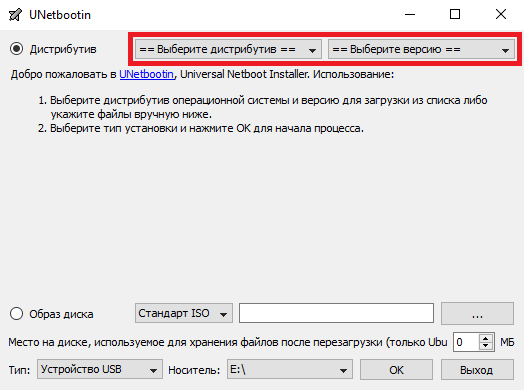
الطريقة الثانية هي تنزيل الصورة وتحديدها في الحقل أدناه:
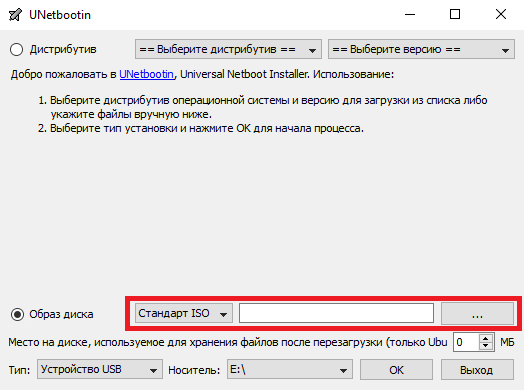
بعد التحديد ، انقر فوق "موافق". سيتم تثبيت محرك أقراص فلاش قابل للتمهيد.
الأهمية! من الأفضل تنزيل صورة ISO للنظام بنفسك ، وإلا فإن البرنامج لا يضمن حداثتها وأهميتها!
قم بإنشاء محرك أقراص فلاش USB قابل للتشغيل باستخدام UltraISO
برنامج UltraISO هو برنامج مدفوع للعمل مع صور ISO. لإنشاء محرك أقراص فلاش USB قابل للتمهيد ، يمكنك استخدام الإصدار التجريبي من البرنامج.
قم بتنزيل البرنامج من الموقع الرسمي. بعد التثبيت ، سنختار استخدام الفترة التجريبية التي تبلغ 30 يومًا.
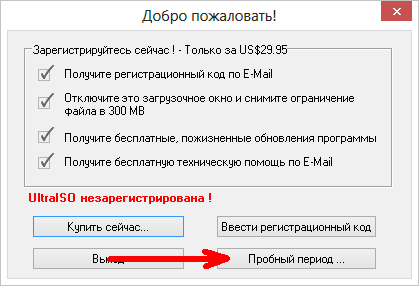
افتح الآن صورة ISO التي تم تنزيلها مسبقًا:

لإنشاء محرك أقراص فلاش USB قابل للتشغيل ، تحتاج إلى العثور على قائمة "التمهيد" وتحديد عنصر "نسخ صورة القرص الصلب" فيها:
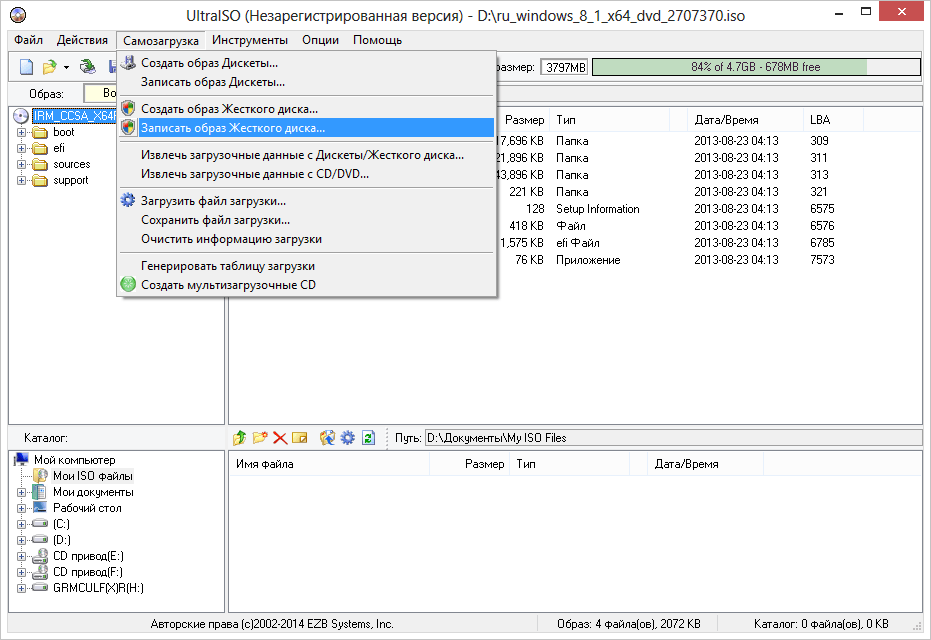
هنا نختار القرص المطلوب ، ونحدد أيضًا طريقة تسجيل USB-HDD + v2 - فهي تضمن تشغيل محرك الأقراص المحمول في أي BIOS تقريبًا:
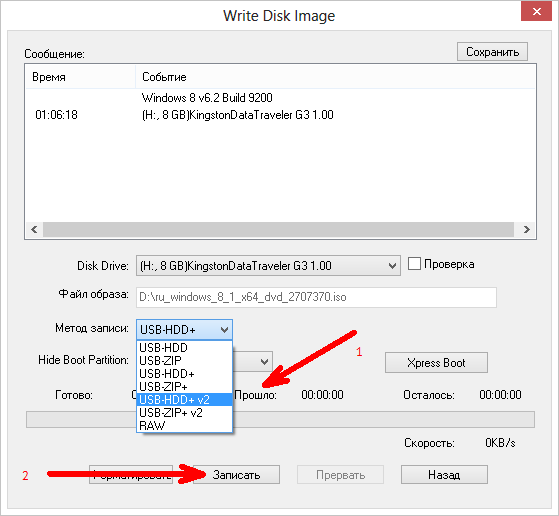
نضغط على "تسجيل". سيظهر تحذير حول تهيئة محرك الأقراص المحمول. انقر فوق موافق".

كل شيء ، بدأت العملية. نحن ننتظر نهاية التسجيل.
كيفية الإقلاع من محرك أقراص فلاش من خلال BIOS
لبدء BIOS ، استخدم أحد المفاتيح التالية (المدرجة بترتيب تناقص احتمالية التشغيل).
- حذف
الأهمية! إذا كان لديك كمبيوتر محمول Lenovo ، فجرّب Fn + F12!
في هذه المقالة ، سوف أطلعك على عملية إنشاء محرك أقراص فلاش USB قابل للتمهيد (LiveUSB) على أنظمة تشغيل Linux و Windows و MacOS. سأقوم بنسخ صورة ISO لتوزيع Linux على محرك أقراص فلاش USB ، ولكن يمكنك استخدام البرامج الموضحة أدناه لنسخ أي صور مباشرة.
كقاعدة عامة ، يواجه المستخدم مهمة كتابة صورة ISO على محرك أقراص فلاش USB من أجل الحصول على LiveUSB نتيجة لذلك. على سبيل المثال ، قررت تثبيت Ubuntu. للقيام بذلك ، يمكنك تنزيل صورة ISO مع النظام ، ونسخها على محرك أقراص فلاش USB ، والتمهيد من محرك أقراص فلاش USB ، ويبدأ نظام Live أو المثبت.
للتمهيد من محرك أقراص فلاش LiveUSB ، يجب عليك ضبط BIOS لجهاز الكمبيوتر الخاص بك للتمهيد من USB في المقام الأول. بالنسبة للعديد من اللوحات الأم ، عند تشغيل الكمبيوتر ، يمكنك استدعاء قائمة يمكنك من خلالها اختيار الجهاز الذي تريد التمهيد منه. في هذه الحالة ، لا تحتاج إلى تغيير إعدادات BIOS. على سبيل المثال ، يتم استدعاء هذه القائمة بالضغط على المفتاح F12.
قم بإنشاء محرك أقراص محمول قابل للتمهيد (في Linux و Windows و MacOS)
لإنشاء محرك أقراص محمول قابل للتمهيد ، سأستخدم برنامجًا مجانيًا مطبوع. هذا برنامج بسيط للغاية ومفهوم. يتم إنشاء وسائط قابلة للتمهيد في غاية البساطة.
البرنامج متعدد المنصات وبمساعدته يمكنك إنشاء محركات أقراص فلاش USB قابلة للتمهيد في Linux و Windows و MacOS. إنه يعمل بنفس الطريقة على جميع الأنظمة.
يمكن تنزيل البرنامج من الموقع الرسمي https://etcher.io
ملحوظة:في نظام Linux ، التثبيت غير مطلوب ، فقط قم بتنزيل الملف etcher-1.2.3-x86-64وتشغيله.
ضع في اعتبارك عملية إنشاء محرك أقراص فلاش USB قابل للتمهيد في برنامج Etcher.

فيديو - كيفية إنشاء محرك أقراص فلاش USB قابل للتمهيد في Etcher
إنشاء محرك أقراص فلاش USB قابل للتمهيد باستخدام UNetbootin
يوجد برنامج مشهور إلى حد ما لنظام Linux UNetbootin، والذي يسمح لك بإنشاء محركات أقراص فلاش قابلة للتمهيد. يمكنه نسخ صور القرص ، وكذلك تنزيل الصور تلقائيًا لتوزيعات Linux الشائعة (على الرغم من توفر الإصدارات القديمة جدًا من التوزيعات للتنزيل ، لذلك من غير المحتمل أن تكون هذه الميزة مفيدة لك).
البرنامج متعدد المنصات ويمكن استخدامه على كل من Windows و MacOS. لقد اختبرت ذلك فقط في نظام Linux. لكن لديها عيب كبير!بعض محركات أقراص فلاش التي أنشأتها لها ببساطة ترفض التمهيد. على سبيل المثال ، لم ينجح شيء بالنسبة لي حتى قمت بتهيئة محرك الأقراص المحمول في FAT16. لقد قمت بتهيئة محرك الأقراص المحمول في برنامج GParted ، وتم ضبط حجم القسم الموجود على محرك الأقراص المحمول تلقائيًا على 4 جيجابايت ، ولم يتم استخدام باقي المساحة الخالية.
فيما يلي وصف لعملية إنشاء محرك أقراص فلاش USB قابل للتمهيد في UNetbootin.

مشاكل محتملة
خطأ في نظام التشغيل مفقود
إذا تلقيت الرسالة " خطا فى النظام"، فعلى الأرجح أن محرك الأقراص المحمول لا يحمل العلامة حذاء طويل. لتثبيته ، أعد تشغيل الكمبيوتر وقم بتسجيل الدخول إلى نظامك. بعد ذلك ، قم بتشغيل الأمر في الجهاز (يجب توصيل محرك الأقراص المحمول):
مفترق / dev / sdb مجموعة 1 التمهيد
الآن قم بإعادة تشغيل جهاز الكمبيوتر الخاص بك مرة أخرى.
لم يتم العثور على خطأ في التوجيه الافتراضي أو توجيه تكوين واجهة المستخدم
لقد واجهت خطأ آخر أثناء تشغيل الكمبيوتر - "لم يتم العثور على توجيه افتراضي أو توجيه تكوين واجهة المستخدم". كان من الممكن حل هذه المشكلة فقط عن طريق تنسيق محرك الأقراص المحمول في FAT16 وإعادة إنشاء LiveUSB.
فيديو - كيفية إنشاء محرك أقراص فلاش USB قابل للتمهيد في UNetbootin
 iTunes كيفية استخدام التعليمات خطوة بخطوة
iTunes كيفية استخدام التعليمات خطوة بخطوة كيفية إلغاء تثبيت تطبيق مركز إشعارات Bluestacks
كيفية إلغاء تثبيت تطبيق مركز إشعارات Bluestacks كيفية ضبط نغمة الرنين الخاصة بك على iPhone
كيفية ضبط نغمة الرنين الخاصة بك على iPhone كيفية فتح منفذ لاتصالات Skype الواردة
كيفية فتح منفذ لاتصالات Skype الواردة كيفية تمكين مشغل الفلاش في المتصفح: Chrome ، Opera ، Yandex ، إلخ؟
كيفية تمكين مشغل الفلاش في المتصفح: Chrome ، Opera ، Yandex ، إلخ؟ شخصيات خاصة لنيك: النجوم والقلوب والتيجان وما إلى ذلك.
شخصيات خاصة لنيك: النجوم والقلوب والتيجان وما إلى ذلك. استخدام خطوط بديلة على Steam
استخدام خطوط بديلة على Steam